苹果手机微信聊天记录怎么导出到电脑上?利用微信记录恢复助手导出苹果手机微信聊天记录详细教程
苹果iOS8.3及以上版本微信聊天记录导出教程
1、首先下载微信记录恢复助手。打开这款软件。
2、安装最新版的 iTunes
打开 iTunes,与手机连接后,点击上方的“手机图标”,进入手机页面,然后点击左侧的“摘要”
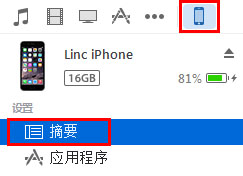
3、 准备将手机中的数据备份到电脑中
在“摘要”右侧找到“备份选项”,选中“本电脑”,注意,不要勾选“给iPhone备份加密”项,然后点击“立即备份”。
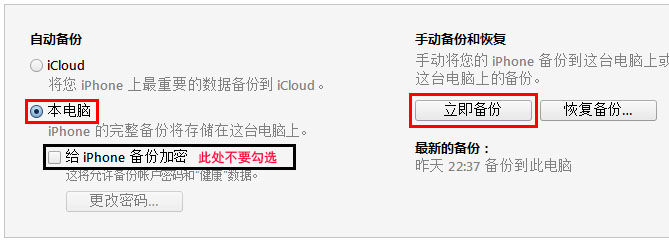
4、等待备份完成
点击备份后可能会出现让您备份应用程序的选项(不出现这个选项的无需理会),为加快速度,可以选择“不备份应用程序”。
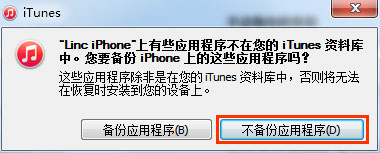
备份时间根据您手机中的数据大小决定,第一次备份时可能会花费较长时间,少则几分钟,多则几十分钟,请耐心等待 iTunes 上方的蓝色进度条走完。

5、准备导出数据
以微信记录恢复助手为例,打开微信记录恢复助手,软件主界面点击“打开目录”,弹出的窗口中,在方法二下面点击“准备提取”。
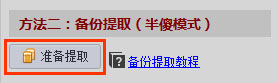
在弹出的提取窗口上方的列表会出现前面第 1-3 步中备份的记录,选中记录,点击“从上面选中的备份中提取微信记录”。
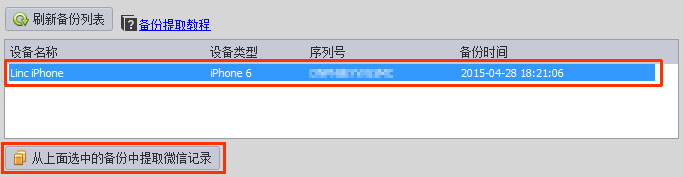
6、 导出完成
提取完成后,会自动显示选择用户窗口,如果您的手机登录过多个微信账户,会依次显示登陆过的所有账户供您选择,双击用户头像或选中用户头像按“确定”。
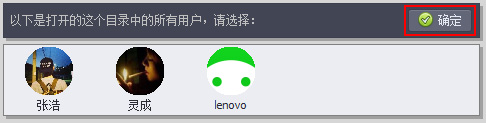
7、 读取数据
确定选择用户以后,会自动返回主界面,并显示相应的用户信息,然后直接点击“读取该用户记录”

更多微信记录恢复助手教程,尽在聊天记录恢复软件合集 //www.gezila.com/special/liaotianjiluhuifu
相关文章:

 网公网安备
网公网安备